너무 커서 공유할 수 없는 WPS 파일에 대한 해결 방법: 먼저 왼쪽 상단에 있는 WPS 데모를 클릭하고 옵션을 클릭한 다음 백업 설정을 선택한 다음 "자동 로밍, 클라우드 백업 Q&A 켜기"를 선택 취소하고 클릭하세요. "확인"; 마지막으로 저장합니다. 파일을 선택할 때 해당 저장 위치를 선택하고 저장하면 됩니다.

파일을 저장할 때 항상 WPS가 나타납니다. "문서 크기가 10M를 초과했습니다. 클라우드 문서 업로드에 실패했습니다!" 오류 메시지는 저장된 문서가 10M를 초과했음을 나타내므로 두 가지 해결 방법이 있습니다. 하나는 파일을 저장하지 않는 것입니다. 문서를 클라우드화하는 또 다른 방법은 WPS 멤버십을 구매하여 업로드되는 문서 크기를 200M로 늘리는 것입니다. WPS 데모를 사용하여 클라우드 문서에 파일을 저장하지 않는 방법을 설명하겠습니다.
1. 왼쪽 상단에서 WPS 데모>>>>>> 자동 로밍, 클라우드 백업 Q> (M)'을 선택하고 '확인' 버튼을 클릭하세요.
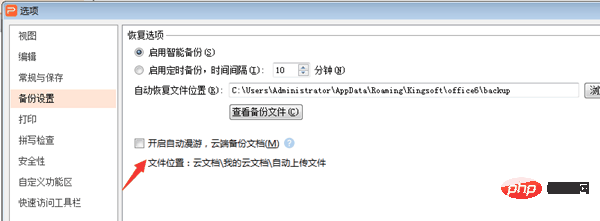
2. PPT 저장 시 왼쪽 상단의 WPS 데모 >> 저장 >> 로컬 문서(내 클라우드 문서 선택 안 함)를 클릭한 후 해당 저장 위치를 선택하여 저장하세요.
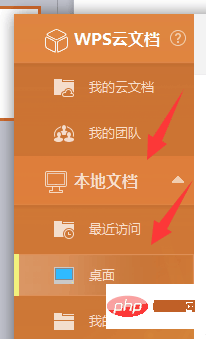
PS: PPT 파일이 너무 큰 경우 클라우드 문서의 PPT를 직접 열어 편집하지 않는 것이 좋습니다. 클라우드 문서를 꼭 사용하고 싶다면 WPS 멤버십을 구매하고 업로드된 파일의 크기 제한을 늘립니다. 등록된 WPS 사용자는 10M에 불과하며, WPS 회원이 업로드하는 파일 크기는 200M입니다.
추가 튜토리얼: "php 튜토리얼"
위 내용은 wps 파일이 너무 커서 공유할 수 없는 경우 수행할 작업의 상세 내용입니다. 자세한 내용은 PHP 중국어 웹사이트의 기타 관련 기사를 참조하세요!